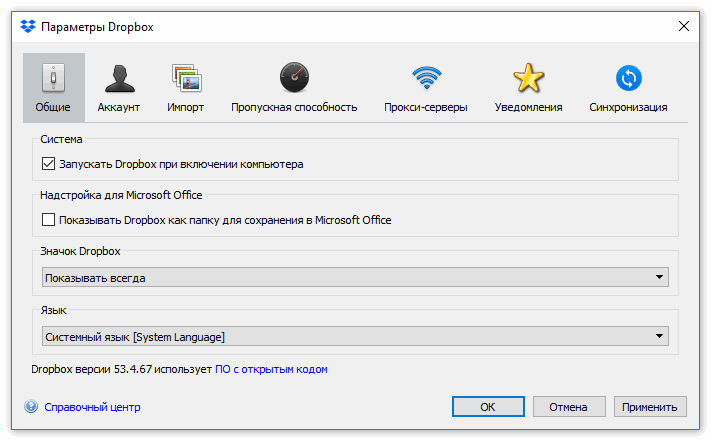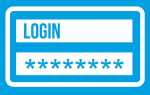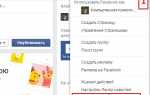Прокачиваем аккаунт Dropbox до 20 Гб за 300 руб.
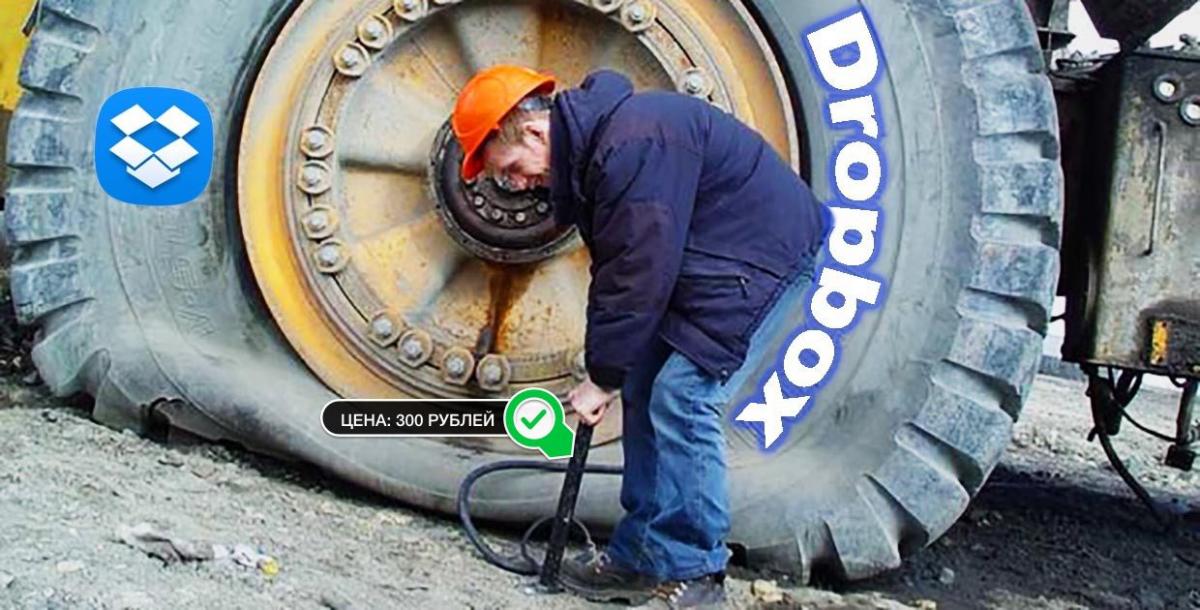
Среди большого многообразия облачных сервисов Dropbox всегда выделялся, как первопроходец в своей нише. «Синий ящик» до сих пор является признанным лидером, хоть конкуренты давно наступают на пятки.
Главным преимуществом является распространенность и интеграция. Обмен данных через Dropbox – одна из первых строчек в чек листе большинства создателей мобильного контента. Сколько бы места не дарили в Mail.ru или Yandex, но без поддержки облачных сервисов разработчиками других приложений толку от этого не много.
Цены на расширение пространства в облаке у Dropbox не самые демократичные. Вот сравнение с конкурентами по всем статьям.
Прошли времена, когда Dropbox щедро одаривал гигабайтами за установку дочернего приложения или тестирование новой фишки. Сейчас прокачать аккаунт можно лишь по реферальной программе, но где найти 32 друга, которые до сих пор не пользуются этим полезнейшим изобретением человечества?
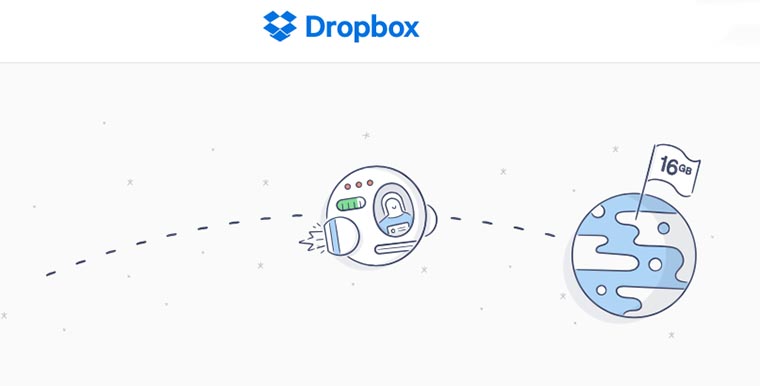
Существуют специальные схемы по созданию фейковых учетных записей с подменой MAC-адресов сетевой карты или регистрацией по VPN, однако в Dropbox тоже не дураки работают и со временем все подобные накрутки прикрываются, а полученное место отбирается.
Есть простой и легальный способ найти «друзей» для подключения к облаку.
Я готов, что делать?

1.
Для начала нужно перейти в настройки своего аккаунта и посмотреть, сколько места еще можно получить за привлечение рефералов. В списке будут отображаться все полученные облачные бонусы, например, 1 ГБ за подключение загнувшегося Mailbox или несколько порций по 500 МБ за старых друзей.
Всего Dropbox поощряет за 32 реферальных аккаунта. Нужно прикинуть, сколько еще приглашений тебе необходимо.
2.
Получаем свою реферальную ссылку, по которой должны регистрироваться привлеченные пользователи. Для этого переходим на специальную страницу сервиса.
3.
Теперь регистрируемся на сайте Socialtools. Это онлайн-биржа всевозможных заданий и поручений.
При создании аккаунта указываем, что мы – работодатель.
4.
Создаем новую компанию. Называем её «Зарегистрироваться в Dropbox (регистрация)». Далее заполняем все необходимые поля. Не ограничиваем потенциальный круг исполнителей. В разделе Площадки добавляем «Другие задания» и «Регистрация на сайте».
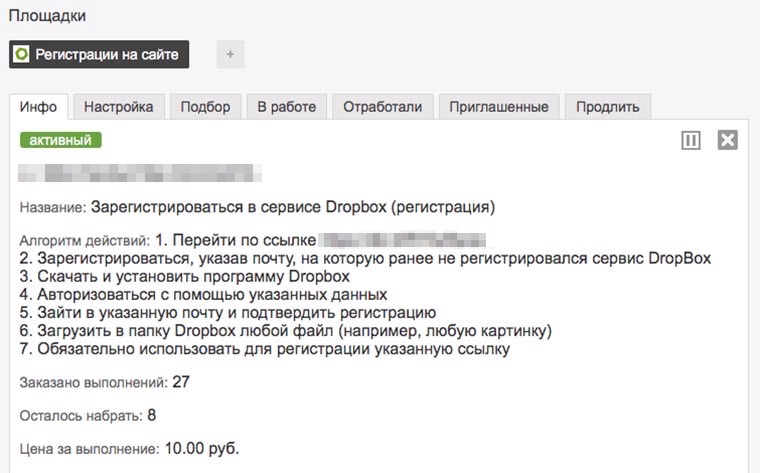
В качестве алгоритма указываем подобную последовательность действий:
- 1.
Перейдите по ссылке твоя_реферальная_ссылка2.
Зарегистрируйтесь, указав почту, на которую ранее не регистрировали аккаунт Dropbox3.
Скачайте и установите программу Dropbox на компьютер4.
Подтвердите регистрацию ответив на входящее сообщение электронной почты5.
Авторизуйтесь в приложении с помощью указанных данных6.
Загрузите в папку Dropbox любой файлОбязательно для регистрации переходите по указанной ссылке!
Ниже заполняем поле поле «Как подтвердить выполнение». Попросите прислать e-mail, на который проведена регистрация и скриншот с запущенной программой.
5.
Остается выбрать стоимость оплаты за одно выполнение задания и пополнить счет на нужную сумму.
Здесь вполне реально указывать минимально возможные 10 рублей. Удивитесь, но на бирже много желающих выполнить плевое задание за такое вознаграждение. Многие исполнители только и пополняют кошелек при помощи регистрации на сайтах и сервисах.
По своему опыту скажу, что необходимые 25-30 рефералов вполне реально дождаться за 4-5 дней. Если повысить стоимость выполнения до 15-20 рублей, дело пойдет еще быстрее.
Есть один небольшой секрет. Не стоит сразу заявлять все необходимое количество повторений заданий. Укажите 8-10 раз, а потом ежедневно продлевайте задание еще на 5-7 выполнений. Так кампания не затеряется среди других и будет регулярно подниматься в топ.
Что теперь

Остается ждать и раз в день проверять выполнение задания. Если исполнитель все сделает верно, на почту придёт уведомление от Dropbox. Нужно лишь найти почту из письма среди тех, которые вышлют исполнители и подтвердить выполнение. Со счета снимется указанная сумма.
К сожалению, не все исполнители отличаются внимательностью и пунктуальностью, многие решают пропустить некоторые шаги по своему усмотрению. Dropbox в таком случае подскажет, на каком этапе произошла заминка. Можно будет написать это в переписке и попросить исполнителя доделать/исправить что-либо.
Статистика по моему заданию такова: 28 человек успешно справились с ним (из них 9 человек выполнили все с первого раза без ошибок, остальные по наводкам доделали задание) и еще 22 исполнителя не смогли или не захотели провести процедуру до конца. Многие не подтверждали регистрацию по почте, не устанавливали приложение или вовсе не использовали реферальную ссылку.
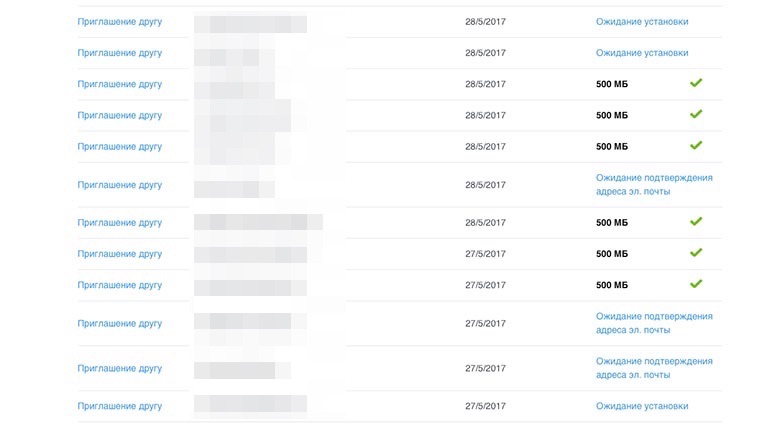
Жаль, что почти половина принявшихся за выполнение задания пользователей не смогла проделать эту несложную процедуру, ведь тогда все это заняло бы меньше времени.
Если исполнителей окажется не так много, можно повысить цену за выполнение.
Вот так можно за несколько дней с минимальными затратами прокачать свой аккаунт в Dropbox.
Хочешь больше? Подпишись на наш Telegramнаш Telegram.

iPhones.ru
Проверено — работает!
—>
Артём Суровцев
@artyomsurovtsev
Люблю технологии и все, что с ними связано. Верю, что величайшие открытия человечества еще впереди!
Как войти на свою страницу в Dropbox
Хранилище Dropbox приобрело известность, но многие до сих пор не знают, как им пользоваться. Важно понять, как войти в Дропбокс на свою страницу, оценить его возможности, иметь представление о проблемах входа и их решении.
Вход в облачный сервис Dropbox
Чтобы войти в Дропбокс на свою страницу, необходимо зарегистрироваться в нем.
- В адресной строке браузера перейдите по ссылке. На экране отобразится веб-интерфейс Dropbox вход в личный кабинет. Если у пользователя настроен автоматический вход в аккаунт, а login и пароль запоминаются браузером, то он сразу окажется на домашней странице своего ящика.
- Если у пользователя уже был аккаунт, но он входит из нового места, где информацию о его личных данных никто не знает, то в окне, которое появится на экране, отметьте предложение «I already have a dropbox account», как указано на рисунке. Далее нажимаете кнопку «Next».
- Если же до входа в аккаунт юзер ни разу не регистрировался в хранилище, рекомендуется пройти процедуру. Для этого нажмите кнопку Dropbox sign in.
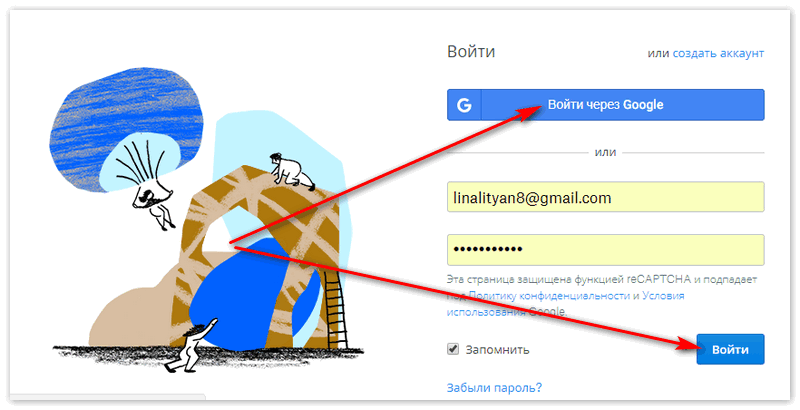
После того, как пользователь будет зарегистрирован и снова проделает вышеописанную операцию со входом, на экране компьютера отобразится окно. В нем необходимо ввести собственные учетные данные.
Ими служат логин или название почтового ящика (его нужно прописывать полностью с указанием домена после «@»). Затем вводится пароль.


Возможности личного кабинета
Совершив вход в личный кабинет Dropbox, пользователю сразу дается 2 гигабайта свободного места. Платный сервис обеспечивает местом хранения размером в 100 гигабайт. Сюда можно закидывать любые файлы — от простых jpeg до инженерных чертежей в Автокаде и видео.
- Любой документ, который сохраняется в облачном хранилище, сразу становится доступен на всех компьютерах и мобильных устройствах, связанных с ним.
- Дропбокс поддерживает все операционные системы от Windows до Mac.
- Еще одна полезная функция заключается в том, что можно зайти в ящик и просмотреть информацию оффлайн.
- С этим хранилищем пользователь может не бояться, что кто-нибудь получит доступ к его файлам. Данные надежно защищены. Они передаются в сеть по защищенному каналу SSL, который имеет 256-битное шифрование.
- История работы пользователя хранится сроком до месяца. Владелец ящика сам вправе отменять свои изменения и восстанавливать удаленные файлы.
- Dropbox позволяет создать хостинг для сайта или фотогалерею из ящика владельца.
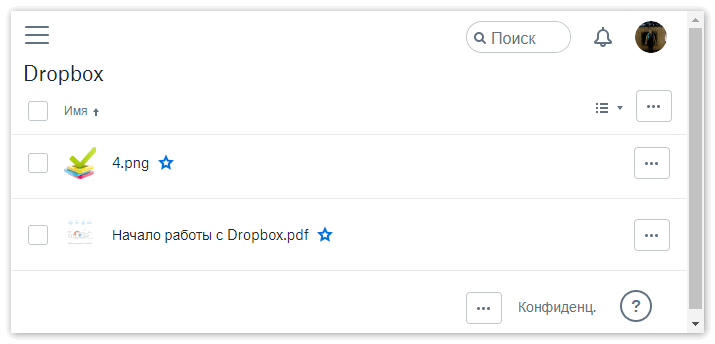
Проблемы при входе в аккаунт
Если владелец аккаунта забыл пароль к своему кабинету и не может в него войти, то хранилище позволяет воспользоваться функцией «Сбросить пароль
». Для этого необходимо открыть страницу в браузере. Нажать кнопу «забыл пароль
». Затем вводится адрес электронной почты, на которую зарегистрирован аккаунт. После проделанных операций входите в собственный почтовый ящик и, пройдя по ссылке, присланной хранилищем, сбрасываете его. Придумываете новый и входите в аккаунт.
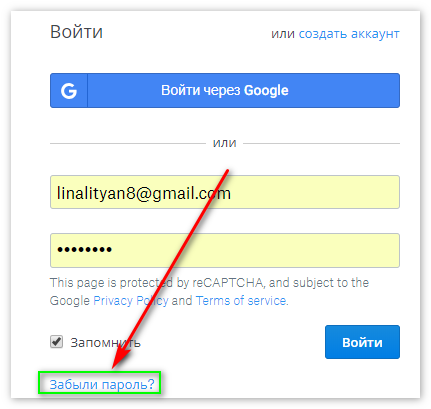
Если у владельца установлена двухэтапная проверка, и он забыл пароль, то рекомендуется воспользоваться дополнительным кодом доступа. Или настройками аккаунта.
Чтобы сбросить двухэтапную верификацию с компьютера, рекомендуется нажать на иконку программы Dropbox в строке меню и кликнуть по иконке глобуса. Пользователь автоматически войдет в аккаунт. Затем найти параметр «Двухэтапная проверка
» в настройках и отключить его.